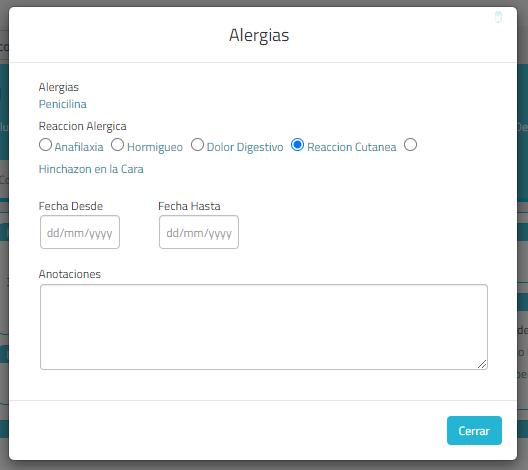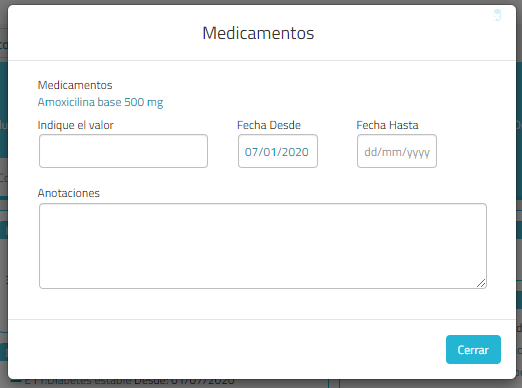4. Conceptos Médicos
Descripción del Proceso
Definir los conceptos y sus valores es requerido para posteriormente configurar el formato de cada tipo de expediente. Los conceptos definen cómo se verá cada tipo de expediente.
Guía Rápida de Usuario
1. Ingresar al Inicio > Sapiens > Bienestar Social, en la sección de Parámetros hacer clic en Conceptos.
2. Se presenta la lista de conceptos existentes, si no se han agregado conceptos la lista se presentará vacía.
3. Para ingresar un concepto, se debe hacer clic sobre el botón de Nuevo que se encuentra al final de la lista.
4. Se presentan varios campos que se explican en la sección de "Detalle de la Información Solicitada", llenar los campos y hacer clic en el botón Agregar.
Propiedad Despliegue
5. El campo "Despliegue" indica la forma en que se mostrará el concepto en el expediente.
- Despliegue Listado, mostrará todos los detalles del concepto (e.g. Generales, Hábitos).
- Despliegue Selección Única solo permitirá asociar 1 detalle (e.g. Tipo Sanguíneo).
- Despliegue Selección Múltiple permite asociar varios detalles a un expediente (e.g. Diagnóstico).
Propiedad Concepto Referencia
6 . El campo de "Concepto Referencia" permitirá asociar información adicional en el expediente, por ejemplo en el caso del tipo de reacción a una alergia.
Detalles del Concepto
7 . Para agregar registros al concepto, se debe indicar el Código, el Valor y las propiedades y hacer clic en el botón Agregar. Para editar un registro existente, se debe hacer clic sobre el registro en la lista, y hacer clic en el botón Modificar.
Propiedades de Cuantifica, Anotación y Fechas
8 . Las propiedades habilitan la captura del valor, anotaciones, fecha desde y fecha hasta en el expediente médico. Si no están habilitadas no se muestran en el expediente.